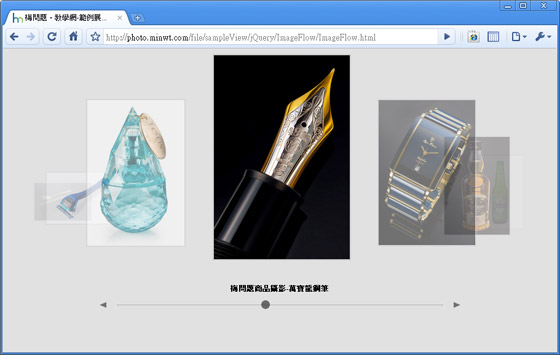
ImageFlow套件
套件名稱:ImageFlow
套件版本:1.2.1
官方網站:http://finnrudolph.de/ImageFlow/Introduction
官方下載:http://finnrudolph.de/ImageFlow/Download
套件版本:1.2.1
官方網站:http://finnrudolph.de/ImageFlow/Introduction
官方下載:http://finnrudolph.de/ImageFlow/Download
放在<head>.....</head>之間:
<link href="imageflow/imageflow.css" rel="stylesheet" type="text/css" /> <script type="text/javascript" src="imageflow/jquery1.4.2.js"></script> <script type="text/javascript" src="imageflow/imageflow.js"></script> <script type="text/javascript" defer="defer"> domReady(function() { var instance1 = new ImageFlow(); instance1.init({ ImageFlowID:'minwtImageFlow' //imageflow的ID名稱 , startID: 0 //啟始ID , startAnimation: true //一開始動態效果 , imageFocusMax: 3 //左右的顯示張數 , imageFocusM: 1 //圖片的顯示比例 , xStep: 150 //圖片x軸間距 , opacity: true //透明效果 , opacityArray: [10,5,3,1] //透明效果設定0~10 , buttons: true //上下張的按鈕圖示 , imagesHeight: 0.57 //圖片高度位置 , preloadImagesText: '圖片載入中...' //圖片載入的提示文字 , reflectionP: 0.3 //圖片高度縮放比例 ,onClick: function() {window.open(this.url, '_blank');} //連結另開視窗 }); }); </script> |
參數設定說明:
aspectRatio: 1.964, /* ImageFlow的高度 */
buttons: false, /* 上下張按鈕 */
captions: true, /* 標題顯示 */
imageCursor: 'default', /* 滑鼠游標圖示 */
ImageFlowID: 'imageflow', /* ImageFlow 的ID 名稱 */
imageFocusM: 1.0, /* 圖片的顯示比例 */
imageFocusMax: 4, /* 二邊照片出現的張數 */
imageScaling: true, /* 影像縮放切換 */
imagesHeight: 0.67, /* 影像高度在Div的縮放比例 */
imagesM: 1.0, /* 所有影像的顯示比例 */
onClick: function() { document.location = this.url; }, /* 連結視窗設定 */
opacity: false, /* 透明效果 */
opacityArray: [10,8,6,4,2], /* 透明效果值從 0~10 */
preloadImages: true, /* 預載圖片Bar */
preloadImagesText: 'loading images',/* 預載圖片顯示文字 */
reflectionP: 0.5, /* 圖片高度縮放比例 */
scrollbarP: 0.6, /* 軸捲寬度比例 */
slider: true, /* 顯示捲軸 */
sliderCursor: 'e-resize', /* 捲軸滑鼠圖示 */
sliderWidth: 14, /* 捲軸寬度 */
startID: 1, /* 起始顯示照片的ID */
startAnimation: false, /* 起始動畫效果 */
xStep: 150, /* 圖片x軸間距 */
animationSpeed: 50, /* 圖片轉換的時間 */
singleItemTag: 'IMG', /* 設定項目的名稱 */
slideshow: false, /* 幻燈片效果 */
slideshowInterval: 2000, /* 幻燈片的時間 */
slideshowLeftToRight: true, /* 幻燈片移動方向,true由左至右,false由右至左 */
cycle: false /* 滑鼠第三鍵切換影像 */
放在<body>.....</body>之間:
參數設定說明:
src:圖片路徑
longdesc:連結網址
alt:圖片顯示標題
title:滑鼠滑入出現提示文字
longdesc:連結網址
alt:圖片顯示標題
title:滑鼠滑入出現提示文字
<div id="minwtImageFlow" class="imageflow">
<img src="img/MazingerZ.jpg" longdesc="http://www.minwt.com/" alt="梅問題商品攝影-無敵鐵金鋼" title="無敵鐵金鋼" />
<img src="img/MetalTableware.jpg" longdesc="http://www.minwt.com/" alt="梅問題商品攝影-雙人牌餐具" title="雙人牌餐具" />
<img src="img/Schick.jpg" longdesc="http://www.minwt.com/" alt="梅問題商品攝影-舒適刮鬍刀" title="舒適刮鬍刀" />
<img src="img/Perfume.jpg" longdesc="http://www.minwt.com/" alt="梅問題商品攝影-水滴造型香水" title="水滴造型香水" />
<img src="img/MONTBLANC.jpg" longdesc="http://www.minwt.com/" alt="梅問題商品攝影-萬寶龍鋼筆" title="萬寶龍鋼筆" />
<img src="img/watch.jpg" longdesc="http://www.minwt.com/" alt="梅問題商品攝影-陶瓷錶 " title="陶瓷錶 " />
<img src="img/GlenTurner.jpg" longdesc="http://www.minwt.com/" alt="梅問題商品攝影-金黃威士忌 " title="金黃威士忌" />
<img src="img/heineken.jpg" longdesc="http://www.minwt.com/" alt="梅問題商品攝影-清涼海尼根 " title="清涼海尼根" />
<img src="img/BRAUNBUFFEL.jpg" longdesc="http://www.minwt.com/" alt="梅問題商品攝影-德國小金牛皮夾 " title="德國小金牛皮夾" />
<img src="img/Dior.jpg" longdesc="http://www.minwt.com/" alt="梅問題商品攝影-Dior愛心造型耳環 " title="Dior愛心造型耳環" />
</div> |
[範例預覽] | [範例下載]

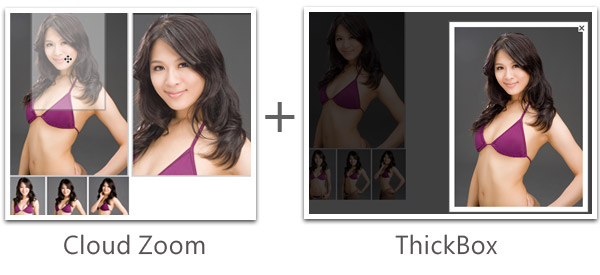






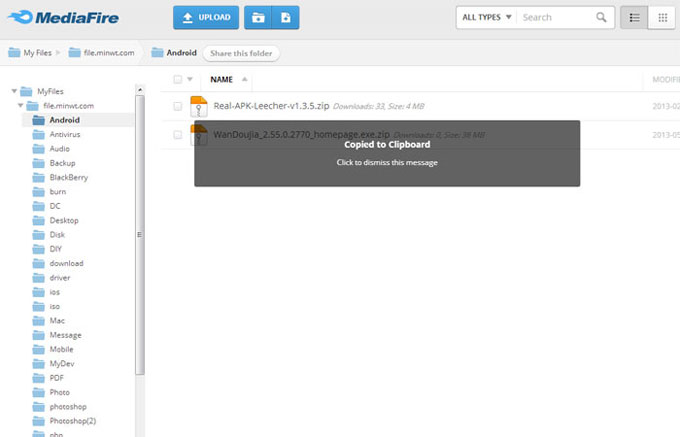
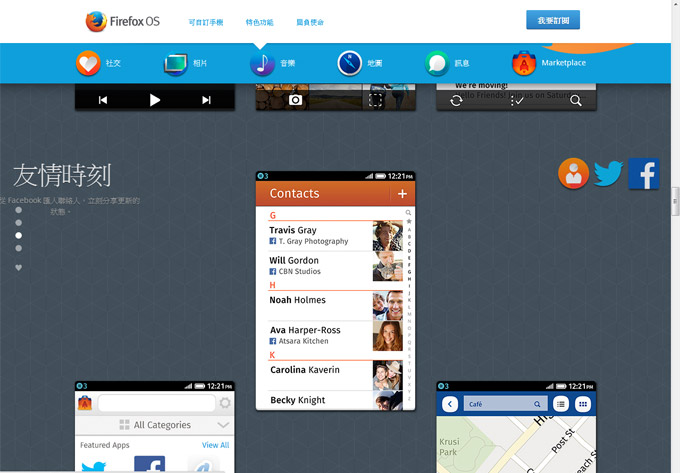
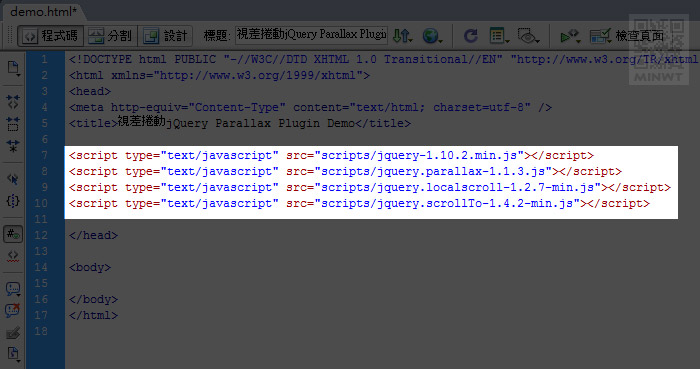
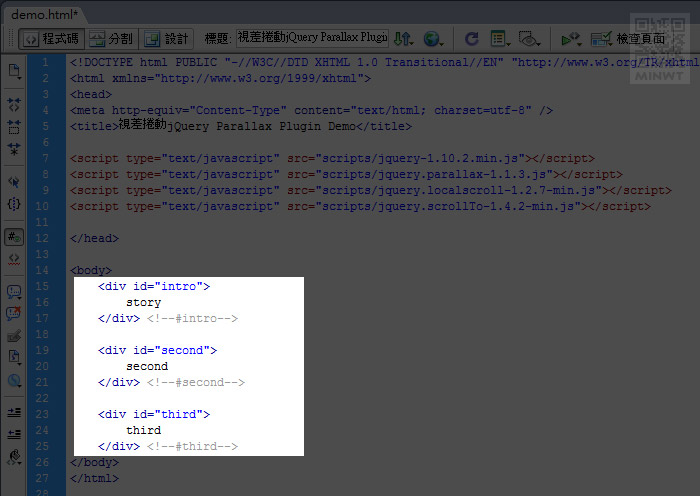
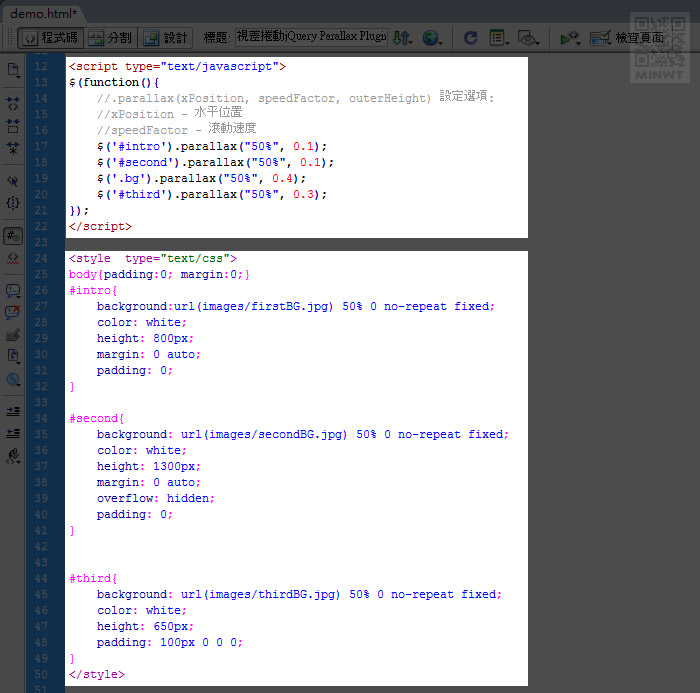
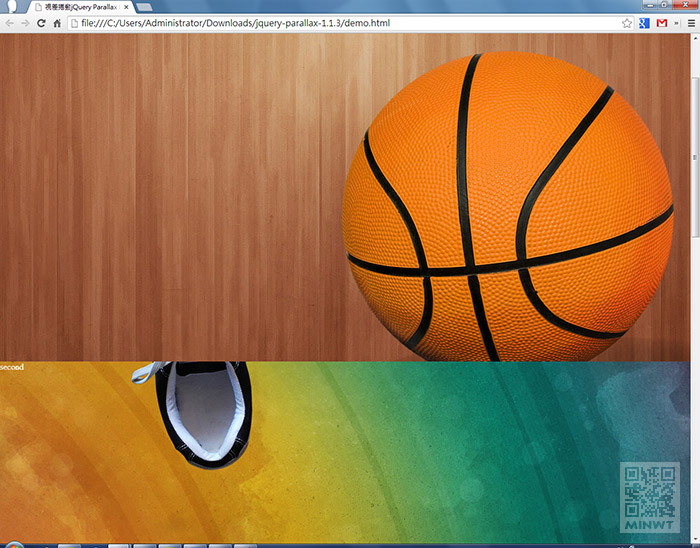
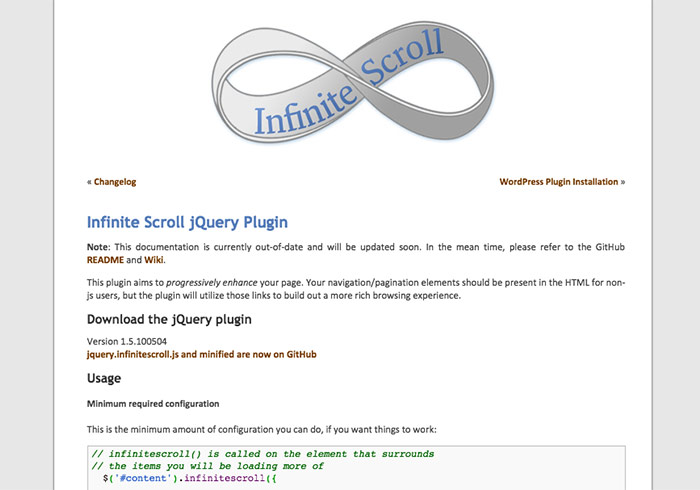
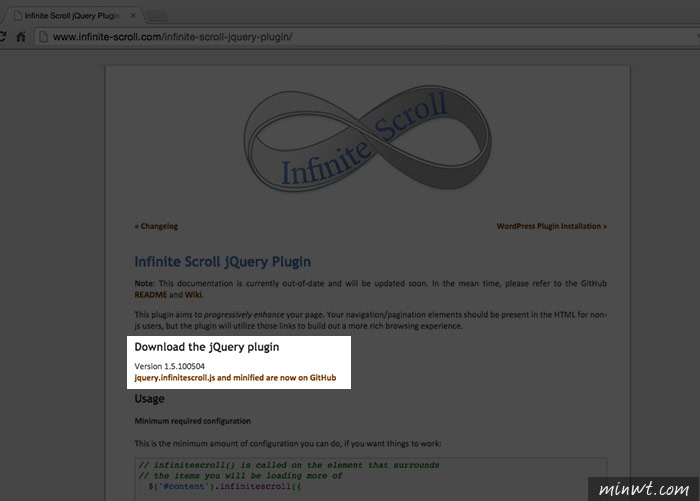
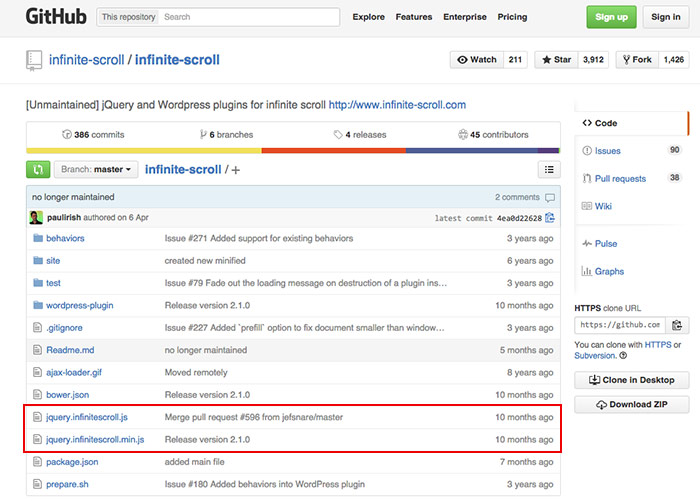
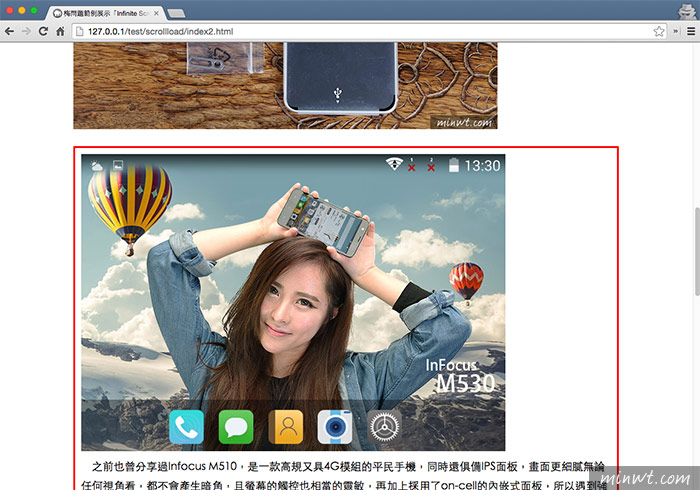
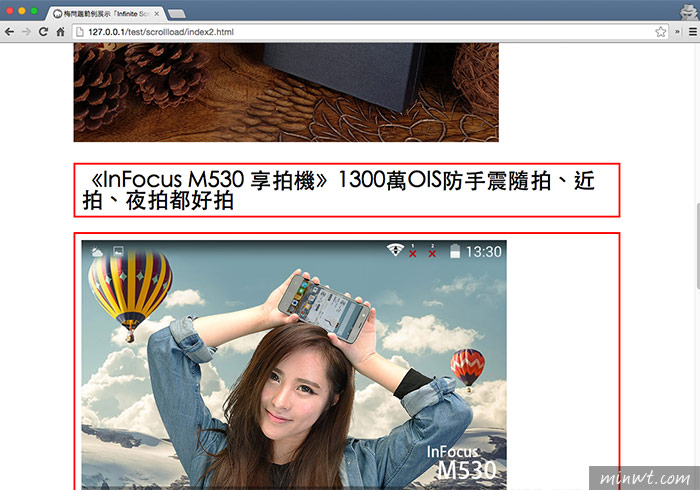
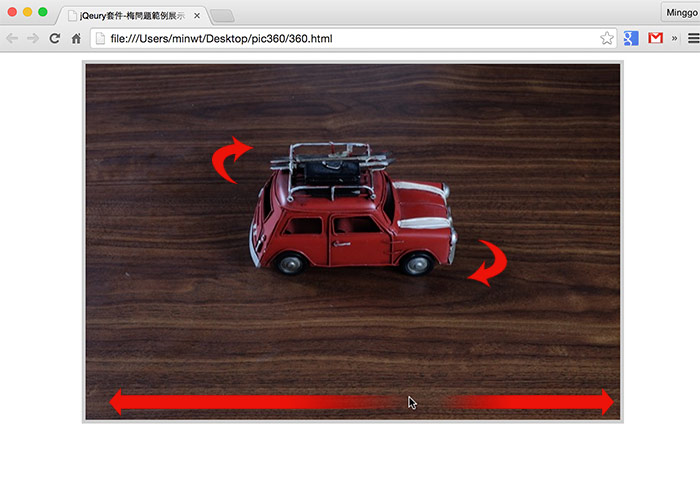
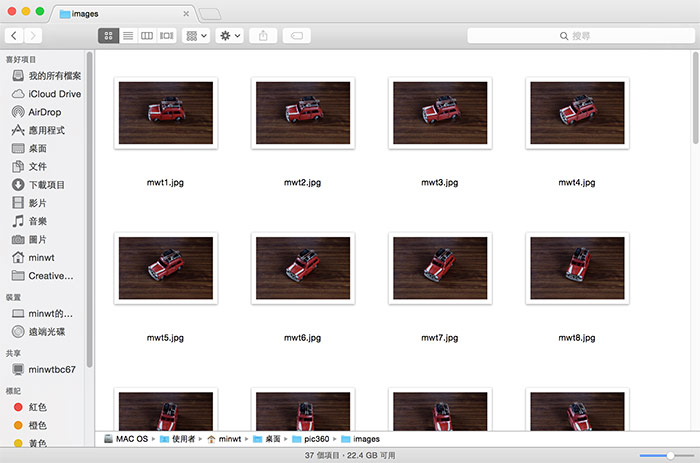
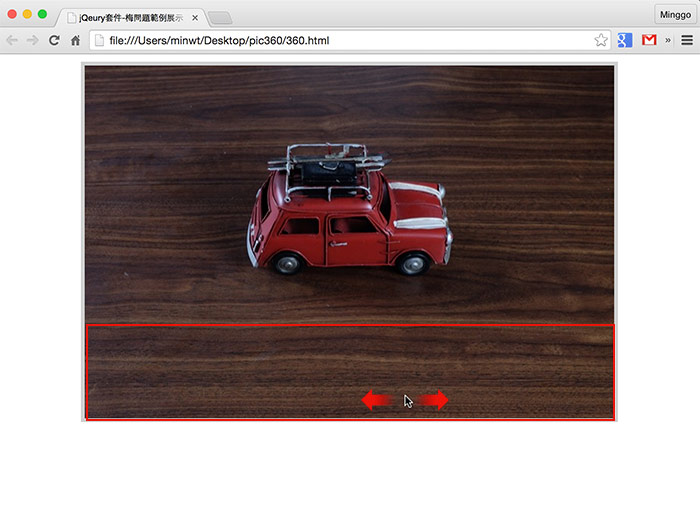
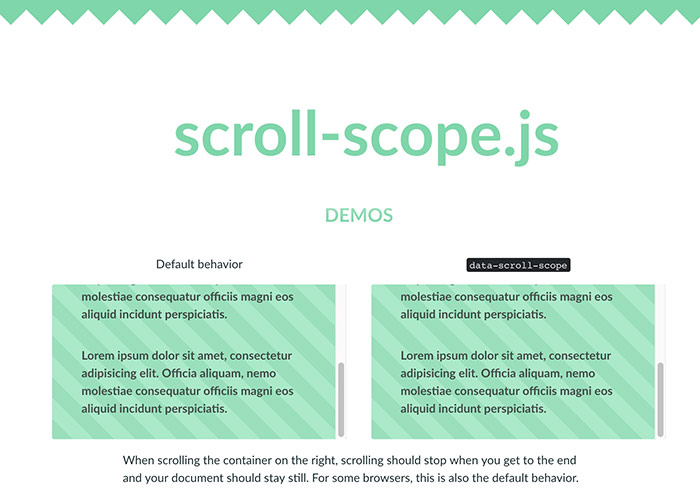
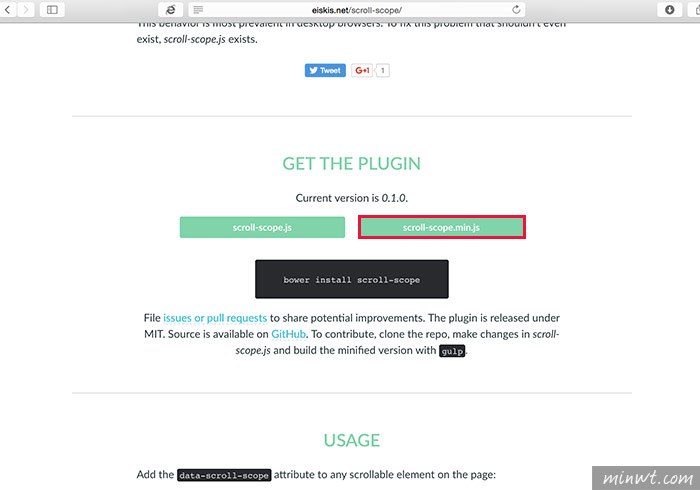
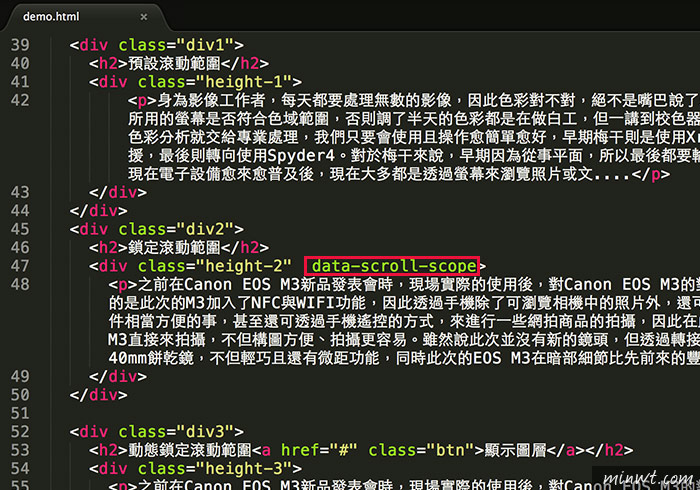
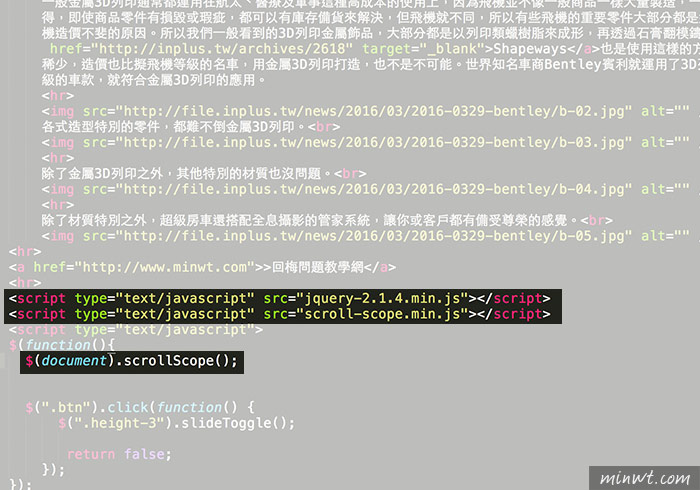
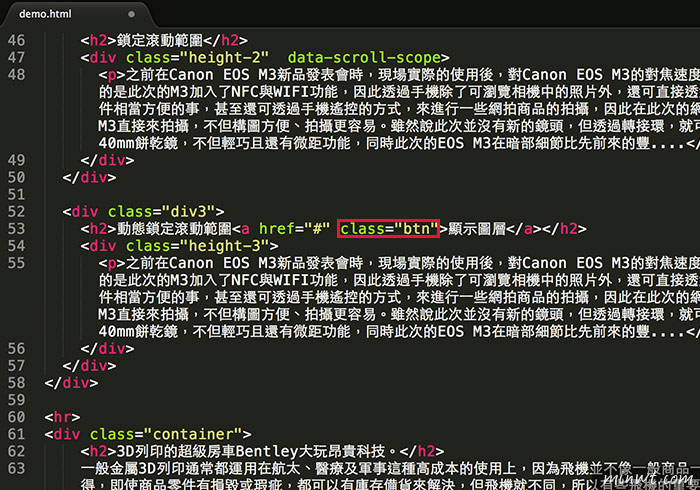
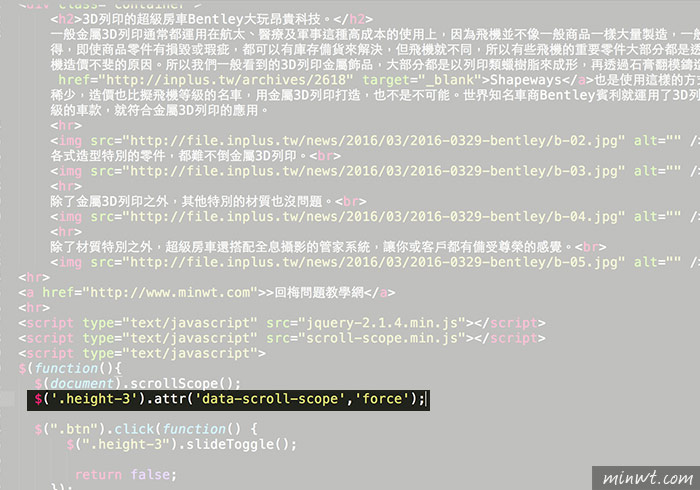
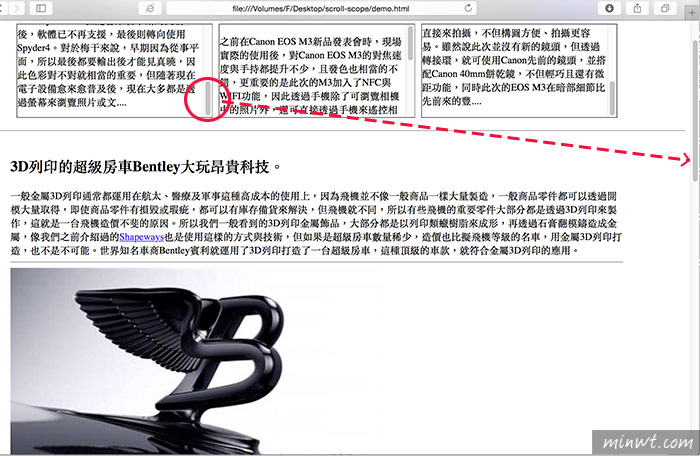
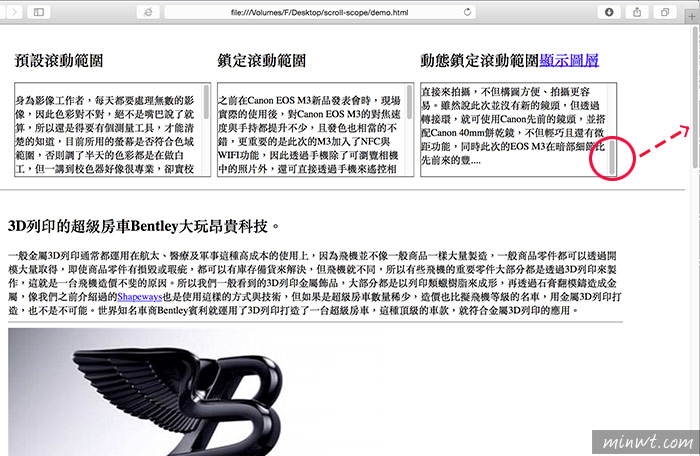

![[LoliHouse] Princess-Session Orchestra - 15 [WebRip 1080p HEVC-10bit...](http://s2.loli.net/2025/04/09/QO618K72ytGZmDJ.webp)







